Alapjai Sütés textúrák v-ray, I. rész
Ebben a leckében fogjuk megvitatni a folyamat sütés textúrák V-Ray.
A mi esetünkben, megmutatjuk, hogyan kell sütni lehet egy egyszerű jelenetet, és ez a módszer, hogy hozzon létre egy animációs fesztávú a kamera (Fly-Through Animation) lehet használni.
Célunk jelenet tartalmaz 2 (Space_ship űrjármű és föld Föld) és egy fényforrást (omni). Tudod letölt a kezdeti jelenet van.
Ezek a tárgyak nem igazán van olyan speciális térképek (diffúzió), és csak a diffúz szín. Mindkettő a számukra kijelölt az anyag V-Ray anyagok. Szürke hozzárendelt anyag földet tárgyat, és zöld - űrhajó. Minden beállítás anyag maradt alapértelmezés, kivéve a diffúz szín:
- űrhajó anyag. RGB (103, 174, 108)
- Az anyag a föld. RGB (128, 128, 128)
Fényforrás (omni) kissé el van felül, és a hajó oldalán. Ahhoz, hogy állítsa egyenlő szorzó 2.0 RGB (226, 201, 146); árnyék írja VRayShadow.
Beállítás megjelenítés
1.1. Nyissa meg a kiindulási helyszínre, amely megtalálható itt.
1.2. Állítsa V-Ray, mint a jelenlegi megjelenítő.
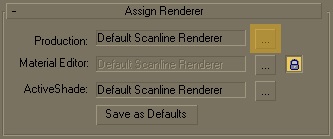
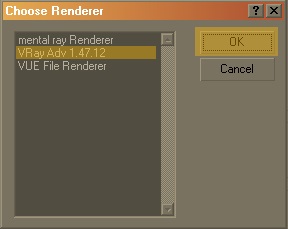
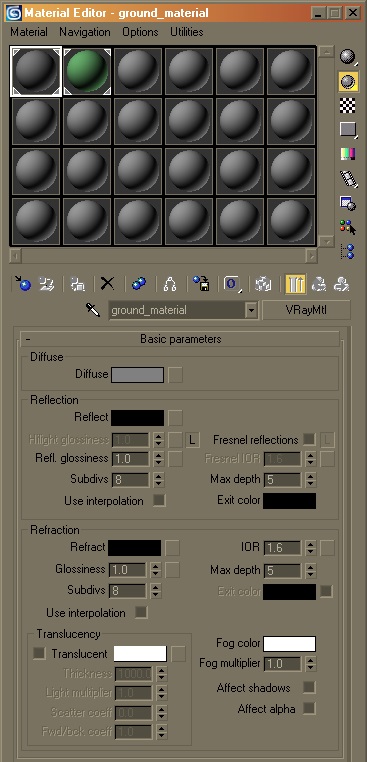
1.4. Mielőtt az első megjelenítés, mi is Frame Stamp (Rendszer tekercs), az lenne a képen a renderelés ideje.

Itt van, amit kaptunk a V-Ray beállítások alapértelmezés szerint. Annak érdekében, hogy a lefedettség még érdekesebbé tegyük hozzá, hogy a megjelenítés a közvetett világítás és lágy árnyékokat.
1.6. Ide görgetni fényképek sampler és állítsa be a kép mintavételi típusú adaptív DMC.
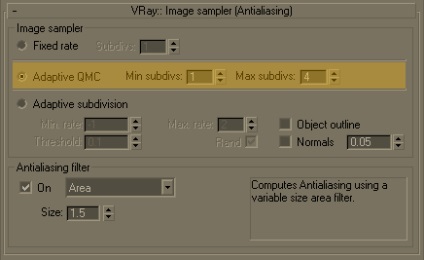
1.7. A közzététel közvetett megvilágítás. kapcsolja be a GI beállított elsődleges és másodlagos pattog pattog Kvázi-Monte Carlo-(most nyers erő - kb Perevi ..).
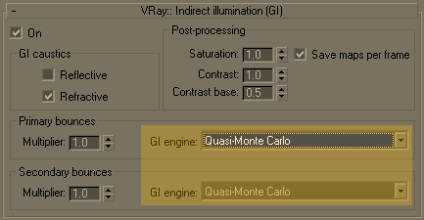
1.8. A közzététel Környezet. Engedélyezze felülírása MAX (Skylight), és állítsa be a színes RGB (255, 255, 255). Szorzó és egyenlő 0,8.
Ez ad nekünk egy kis színt a környezet, jár, mint egy fény az égből.
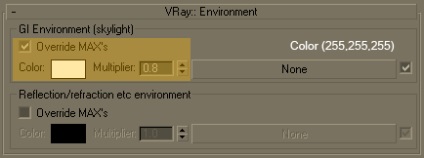
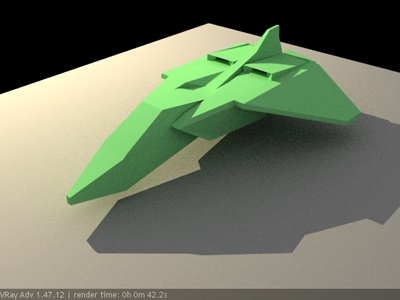
Figyeljük meg, hogy a megnövekedett renderelés időt, mert a változások, hogy mi történt a megjelenítő beállításait.
1.10. Viszont a terület Árnyék Omni fényforrás opció (blur árnyalat).
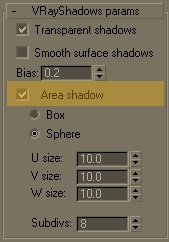
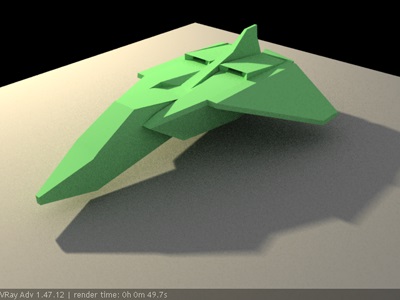
Most van egy homályos árnyék.
A kép jól néz ki, de látható szemcsézettség. Ahhoz, hogy csökkenti a zajt, akkor állítsa be a paramétereket DMC-sampler.
1.12. A DMC Sampler kiépítése, meg a zaj határérték egyenlő 0,001.
1.13. Állítsa Global subdivs szorzó egyenlő 10,0.

Figyeljük meg, hogy nagyobb megjelenítési idejét. de a minősége sokkal jobb volt. Most, a jelenet sütésre kész.
Előállítása helyek sütés textúrák
2.1. Először kapcsolja ki a bélyeg Frame Stamp (Rendszer scroll). Ellenkező esetben, mi lesz vele a mi sült textúra, amely nem szerepel a terveink.
2.2. Most nyissa ki a Render a Texture (0) a Rendering menüben.
2.3. Az Output mezőbe írja be a könyvtárba, ahol meg lehet menteni sült textúra.
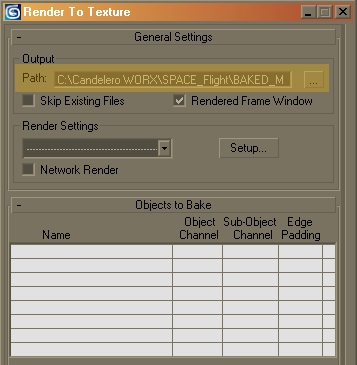
2.4. Válassza ki a (a Select) a színpadon a két objektum (űrhajó és a föld).
2.5. A Mapping koordinátái csoport, állítsa a kapcsolót használni az automatikus Csomagolja.
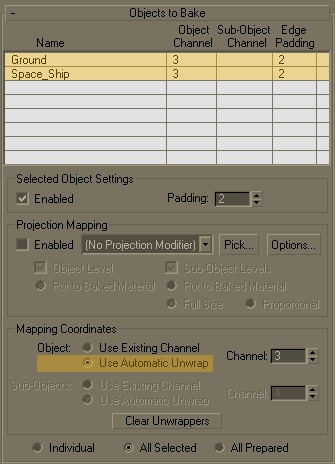
Látod, hogy a két objektum automatikusan hozzáadja a tábla objektumok Bake (sütés elem).
2.6. Az Output kiépítése, beállítása Size 512. Egedélyezi (ha le van tiltva), és a Név mezőbe írja be a nevét a térképen.
Tény, hogy ez lesz a toldalék nevet a sült textúra fájlokat kell létrehozni, és a nevét, akkor elé a nevét, a tárgyak a helyszínen.
Például: a mi esetünkben, sült térképre létesítmény föld lesz a neve: GroundCompleteMap.tga. (Valószínűleg egy hiba a illusztrációja helyett VRayCompleteMap BE CompleteMap - körülbelül Perevi.).
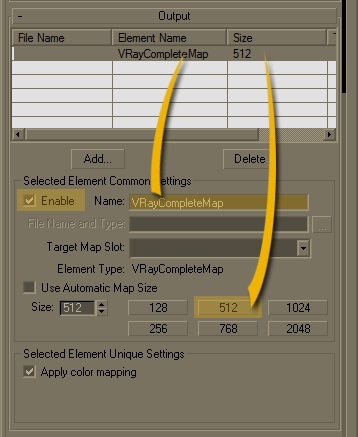
2.7. A sült Material kiépítése, állítsa a kapcsolót mentése Source (Create Shell).
2.8. Állítsa a Create New sült legördülő listából válassza standard: Blinn.
2.9. Állítsa a kapcsolót kell tartani alapanyagokra.
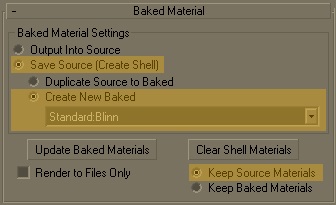
2.10. Most menj vissza a kimeneti tekercset és legördülő listából válassza ki a Cél Map Slot Self-Illumination.
Nézze meg, hogyan automatikusan adjuk az asztalra.
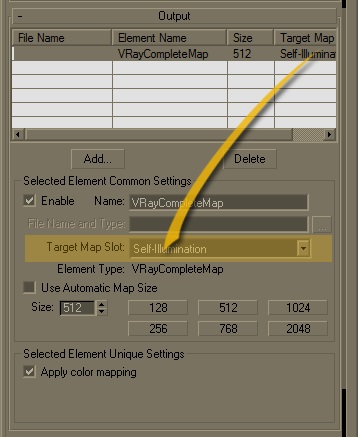
Hagyja az összes többi beállítás, ahogy vannak.
Most, a létesítmények készen pörkölés (megjelenítés).
Sütés textúrák (megjelenítő)
3.1. Kattintson a Render gomb alul a Render a Texture.
3.2. Láthatjuk, hogy a sütési folyamat (a sütési folyamatot) kezeli a sor objektum objektum, azok szerepelnek a táblázatban.
Az első, hogy láthatóvá (sütni) Földi objektum, majd egy Space_ship.
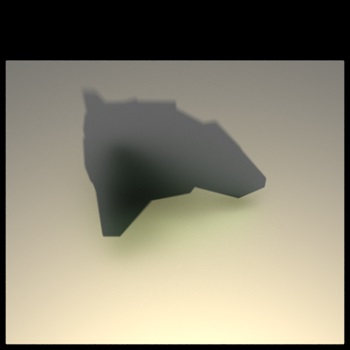
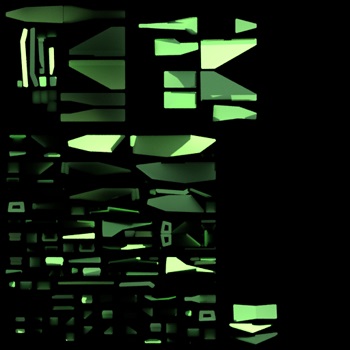
4.2. Kattintson Get anyaga ikonra az anyag / térkép ablakban.
4.3. Válassza ki a Tallózás From: Scene.
4.4. Talán észrevetted, hogy a jelenet 2 új anyag. Ezek Shell anyagok típusától és egyaránt tartalmazó anyagok: kiindulási V-Ray és az új Sült anyag.
Ez annak volt köszönhető, hogy a hozott intézkedések a következő lépéseket: 2.7, 2.8, 2.9.
4.6. Az új anyagok Héjanyag PARAMATERS kiépítése beállítani a sült Anyag Viewport és eredeti anyag a render.
Ez egyszerűen azt jelenti, hogy:
- ha teszünk egy új, friss render (F9), az objektum lesz használni az eredeti anyag (VRayMtl).
- minden nézetablakban objektum fogja használni a sült Material (standard).
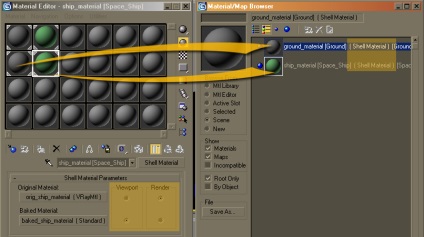
4.7. Válassza ki az új anyag megőrölthéj - ground_material [Ground].
4.8. Kapcsolja be a Self-Illumination, és állítsa tiszta fehér szín RGB (255, 255, 255). Nézd meg, mi már csatolt textúra Sült térkép.
Ez azért történhetett, mert megcélozza rés (Cél Slot) (lásd. Lépés 2,10).
4.9. Kattintson a Self-Illumination térképet és kapcsoló térkép kijelzés a nézetablakban (Térkép megjelenítése Viewport ikon).
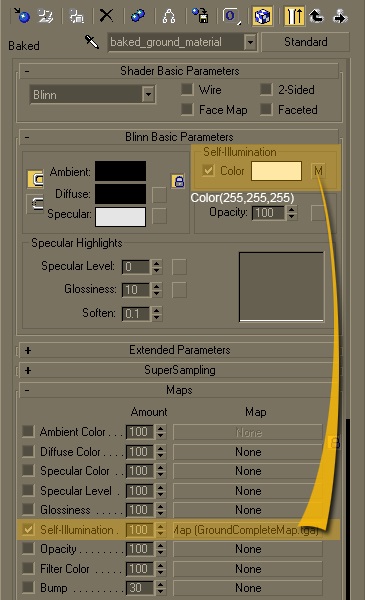
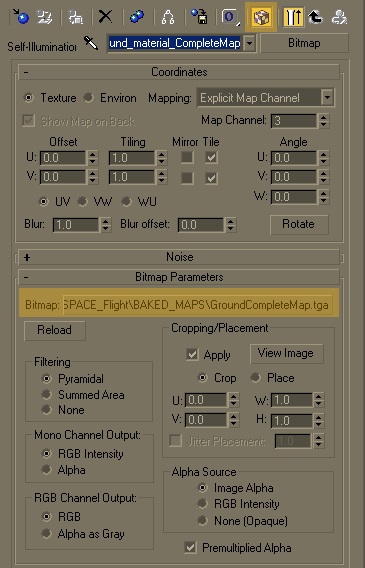
4.10. Az ablakon meg kell látni a gépet földet már sütött kártyát.
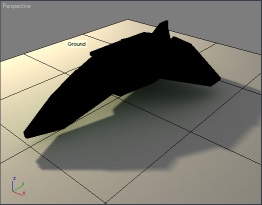
Megjegyzés: Ha elfelejtette megadni az ikon megjelenítése Térkép nézetben. ablakon nézne ki:
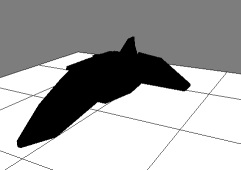
Most Space_ship is megjelenik teljesen fekete mert még nincs beállítva a cucc neki.
4.11. Lépések ismétlésével 4.7 4.9 Az új anyag által űrjármű - ship_material [Space_Ship].
Most nézetet kell kinéznie (vegyük észre, hogy az szélezett Arcok - bordák felülete (F4) jeleníthető meg együtt sült térképek).
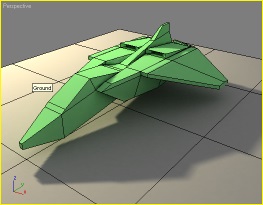
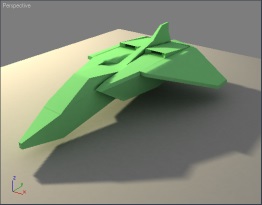
4.12. Itt bemutatunk néhány további nézeteit a jelenet a különböző pozíciók:
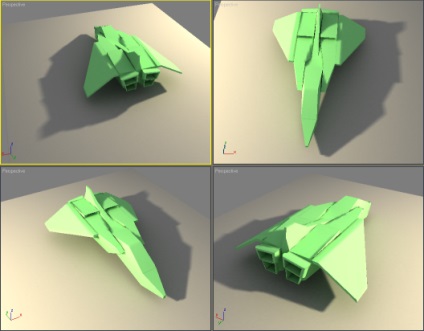
Látványterv színpad sült anyagok
5.2. Mindkét Shell anyagok kiválasztása telepítést Render kapcsoló Sült anyag anyagokat.
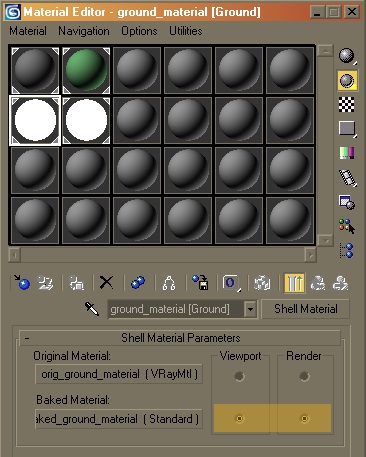
5.3. A forrás kiválasztása Omni fény és kapcsolja ki. Sőt, még azt is vegye ki a helyszínre, és teszi ugyanakkor változatlan marad, mert az összes világító már sütnek a textúra.

5.4. A beállítás V-Ray off GI. Környezetvédelem (Skylight) és Default Lights.
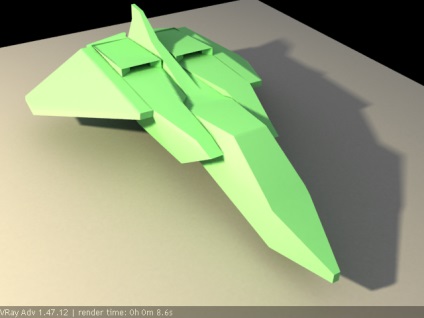
Megjegyzés: a megjelenítési idejét. Lépésben 1,14, mi volt 4 perc 36 másodperc. Összehasonlítás ezzel 8,6 másodperc alatt ma. Ez azért van, mert a sült textúrák V-Ray nem termel fénykezelés számításokat. Akkor is átválthat a beépített 3ds Max scanline renderelő és még mindig ugyanazt az eredményt kapjuk.
Ne feledje, hogy animálni a kamerát, és láthatóvá fesztávú egy egész animáció kamra (fly-trhough animáció) egy nagyon kis ideig a képalkotás egy keretben.
Megmutatjuk más módszerrel, amely pontosan ugyanazt az eredményt, mint fent látható. Ez vonatkozik a lépéseket 2,7-2,10.
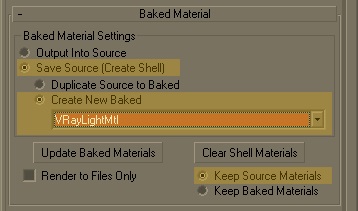
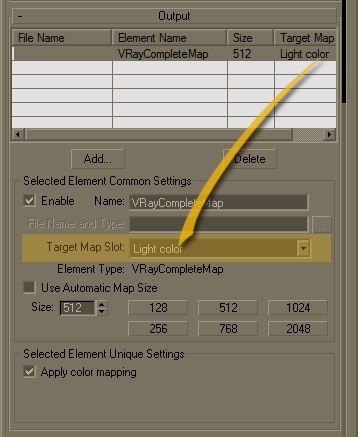
A következő részben a lecke sütés textúra megtanulják, hogyan kell sütni csak bizonyos képalkotó elemek (például fényesség vagy csak GI).